行を挿入・削除するには
シートのデータを操作する
最終更新日時:2023/04/03 16:28:45
行を挿入したい任意のセルを選択して[挿入]メニューの[行]を選択すると行を挿入できます。行全体を選択し、右クリックしてショートカットメニューより[挿入]を選択してもOKです。なお、行を削除するには、削除したい行番号を選択して[編集]メニューの[削除]を選択します。右クリックしてショートカットメニューより[削除]を選択してもOKです。
行を挿入する
メニューから操作する
- 行を挿入したい任意のセルを選択して[挿入]メニューの[行]を選択します。
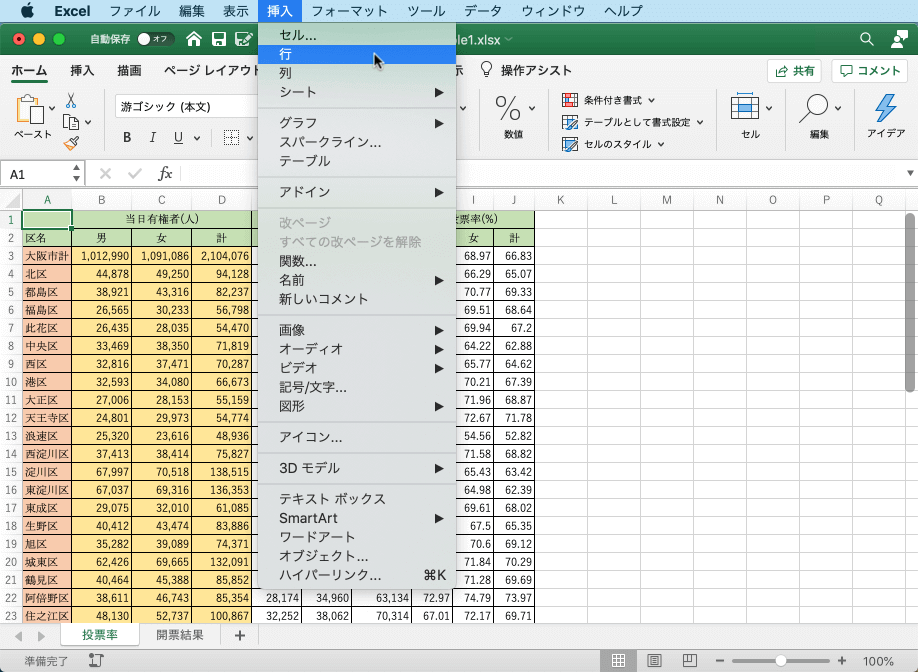
- 上に行が挿入されました。
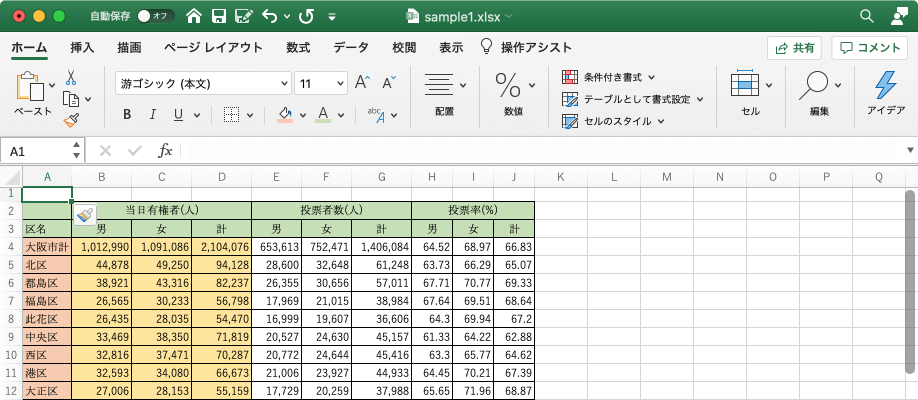
リボンコマンドより操作する
- 行を挿入したい任意のセルを選択して[ホーム]タブの[セル]グループの[挿入]の▼をクリックします。
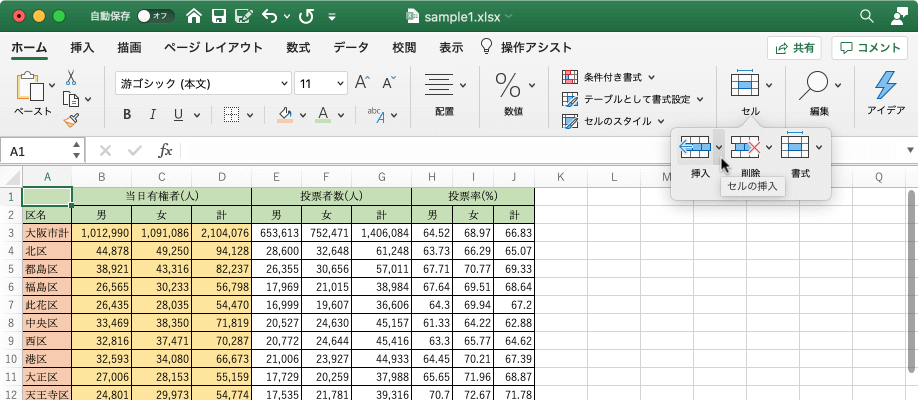
- 一覧から[シートの行を挿入]を選択します。
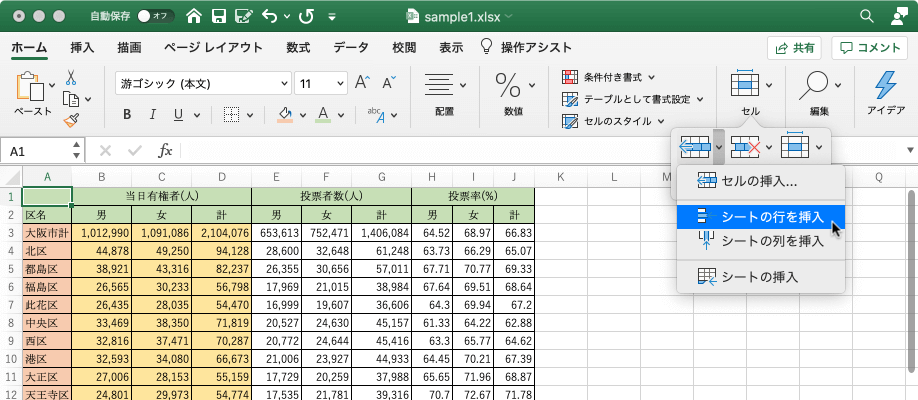
- 上に行が挿入されました。
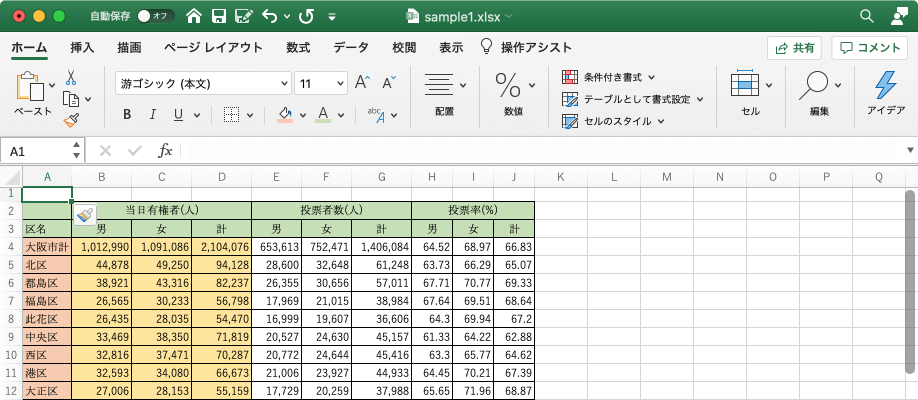
行を削除する
ショートカットメニューより操作する
- 挿入したい行番号にポイントすると、マウスポインターが矢印の形
 になるのでクリックすると、行全体が選択されます。
になるのでクリックすると、行全体が選択されます。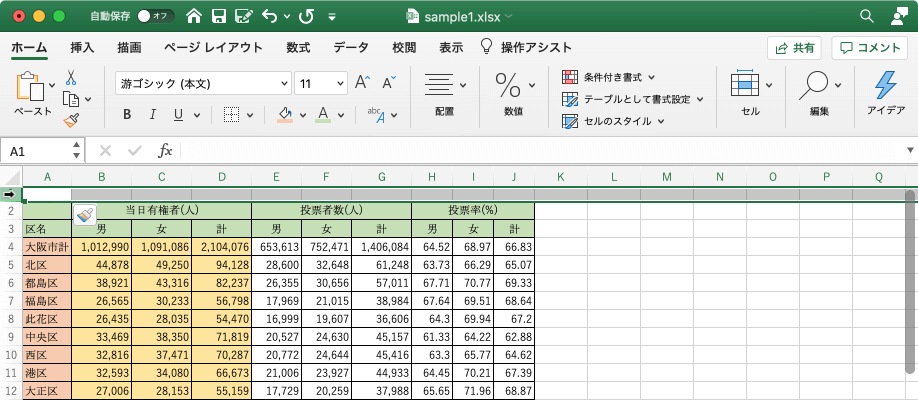
- 右クリックしてショートカットメニューより[削除]を選択します。
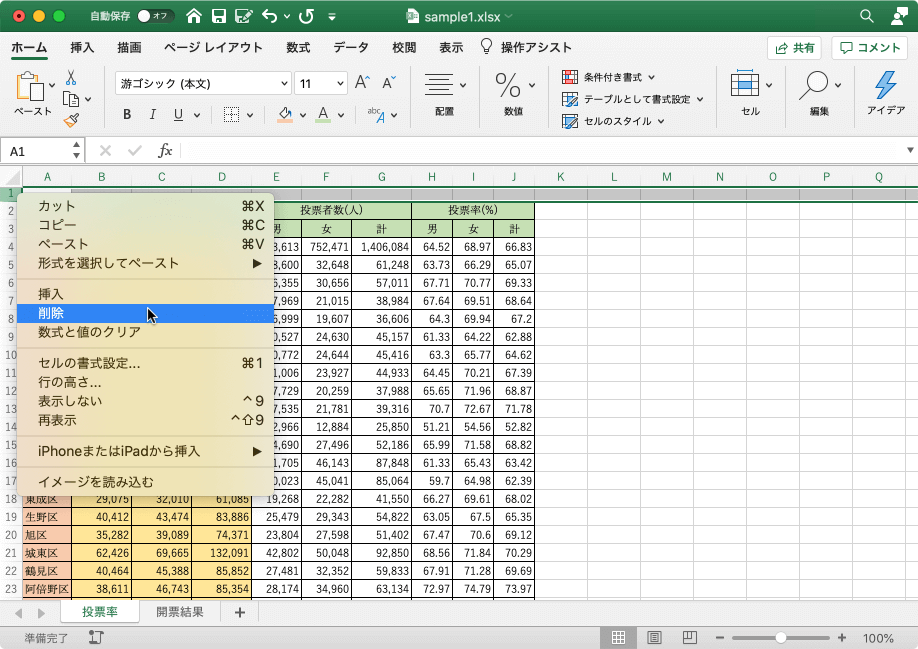
- 行が削除されました。
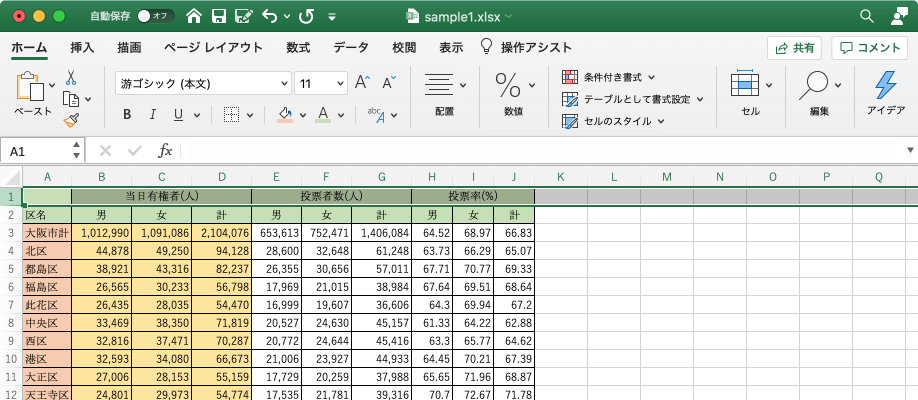
リボンコマンドより操作する
- 行を挿入したい任意のセルを選択して[ホーム]タブの[セル]グループの[削除]の▼をクリックします。
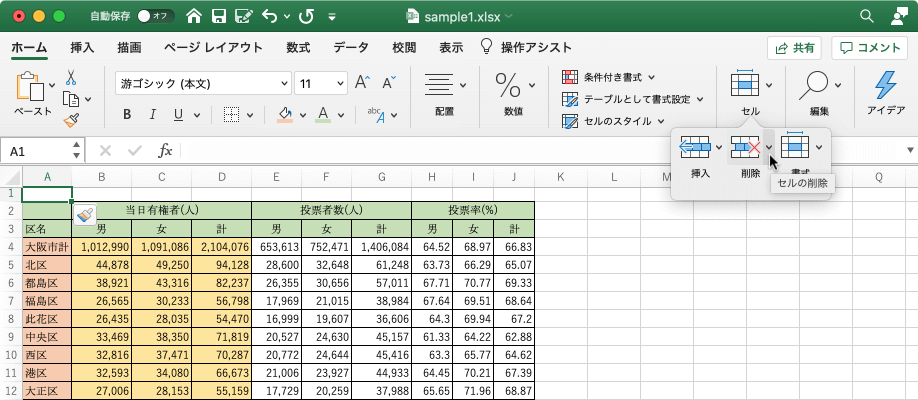
- 一覧から[シートの行を削除]を選択します。
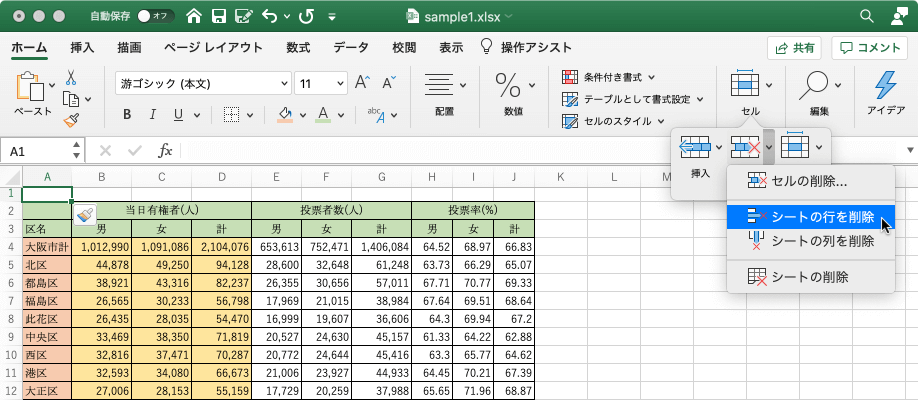
- 行が削除されました。
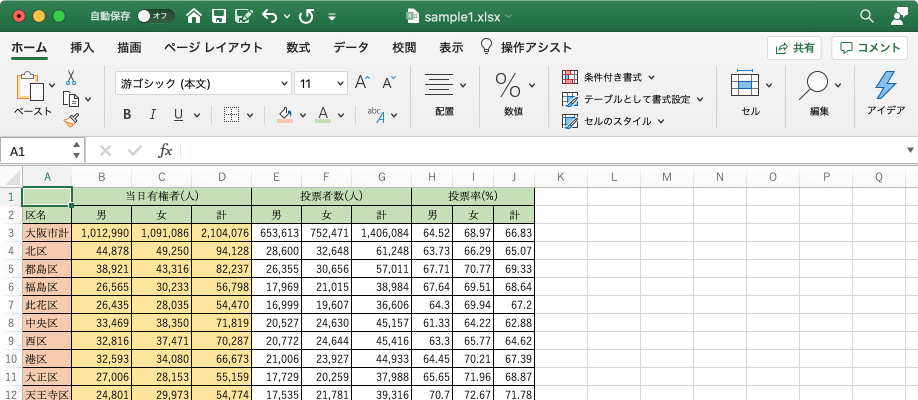
削除オプションから選択する
行ではなくセルが選択されている場合は、[削除]オプションが表示されます。
- 行を削除したい任意のセルを選択して[編集]メニューの[削除]を選択します。
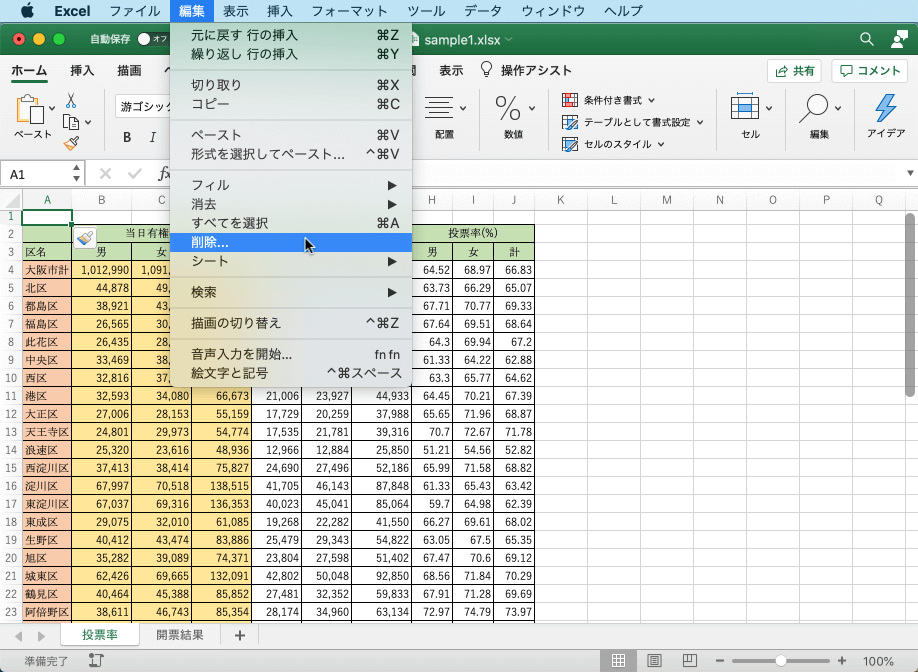
- [削除]オプションより[行全体]を選択して[OK]ボタンをクリックします。
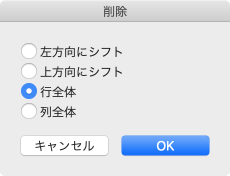
- 行が削除されました。
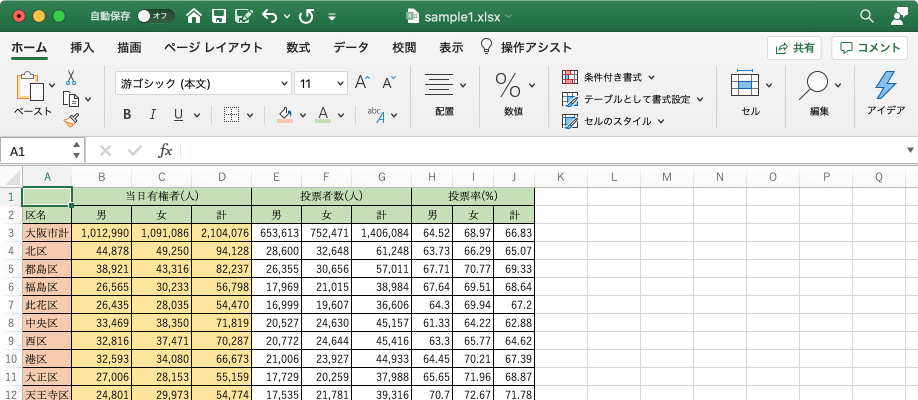
※執筆環境:Microsoft Excel for Mac バージョン 16.36
スポンサーリンク
INDEX

